Kender du mulighederne for at købe dig til øget synlighed på LinkedIn?
Få overblikket her samt konkrete tips, hvis du selv ønsker at teste mulighederne af.
Der findes 2 typer af LinkedIn-annoncer, som man selv kan købe via deres annonceværktøj: De små tekstannoncer ude i højre side samt sponserede indlæg, som lander i målgruppens nyhedsfeed. Eftersom at Sponsored Updates er den eneste annoncetype, der vises på alle platforme, vælger jeg her at fokusere den den – ikke en uvæsentlig faktor når nu ca. halvdelen af trafikken til LinkedIn kommer fra mobile devices.
Bemærk: LinkedIn er netop ved at ændre interfacet på kampagnemodulet, hvorfor jeg bevidst har undgået at bruge skærmbilleder i denne artikel. Der er nemlig 2 versioner pt., som kan nøjagtig det samme, men som ser forskellige ud.
Update maj 2016: LinkedIn annoncerer en række nye annonce-features.
LinkedIn Sponsored Updates
Med sponserede indlæg kan vi købe os til øget synlighed overfor en udvalgt målgruppe på LinkedIn – Dvs. at vi betaler for, at en udvalgt opdatering fra ens side kommer ud til de “rigtige” personer. Dette kan fx være en fordel når:
- du har en stilling, der er svær at besætte
- du har indhold til en særlig målgruppe, som ikke allerede følger din Company Page
- du ikke føler, at du når nok personer på LinkedIn
- du gerne vil have flere af “de rigtige” følgere.
Få tips til at lave en god opdatering på din LinkedIn-side her.
Hvor bliver min annonce vist?
Din opdatering bliver vist ude i nyhedsfeedet hos de personer du vælger at målrette din annoncering overfor. Den vil ligge som en “almindelige historie” i nyhedsfeedet blandt de øvrige nyheder fra ens netværk, og markeres blot med ordet “Sponsored” som vist herunder.
Du kan målrette din annonce ud fra næsten alle de oplysninger folk skriver på deres profil, herunder bl.a.:
- Lokation
- Virksomhedsnavn, branche eller virksomhedsstørrelse
- Titel eller funktion
- Skills
- Hvilke grupper din målgruppe er medlem af
- Alder og køn.
Du kan også udelukke grupper baseret på ex virksomhed eller funktion.
Bemærk: Du skal mindst have 1.000 profiler i din valgte målgruppe for at kunne sponsere dit indlæg.
Hvad koster det og hvad styrer prisen?
Det første du skal vælge er, om du vil betale pr. klik (CPC) eller pr. 1.000 visninger (CPM). Det næste du skal vide er, at LinkedIn annoncer fungerer lidt ligesom en auktion. Det vil sige at, jo flere der byder på den samme målgruppe, jo dyrere bliver det. Og dog… For LinkedIn arbejder også med konceptet “relevance score” som gør at en annonce med høj relevans (målt på engagement), kan vises til en lavere pris end øvrige annoncer, der går efter samme målgruppe.
(Du kan desværre ikke få oplyst din relevance score eller de andres bud hos LinkedIn, så mit bedste råd er at sponsere indlæg med høj relevans og derfor også højt engagement).
Når du skal fastsætte din pris for annoncering, skal du derfor både forholde dig til en minimumspris og til dit bud.
I skrivende stund koster 1.000 visninger overfor de fleste målgrupper i Danmark kr. 73,30 og et klik kr. 16,90. Udenfor landets grænser stiger minimumsbudene, hvilket du også kan opleve med enkelte segmenter i DK. Med førnævnte priser taget i betragtning, kan de fleste nok regne ud, at man ikke skal have særligt mange klik pr. 1.000 visninger før at CPM bedst kan betale sig. Så mit råd er; medmindre din opdatering siger “klik her og køb”, vil jeg i langt de fleste tilfælde anbefale, at du vælger CPM.
Hvor mange kan jeg nå for min valgte pris?
Jeg bliver tit spurgt om, hvor mange penge man skal bruge for at nå flest muligt. Og her er svaret simpelt – det styrer dit budget (og din målgruppe). For hvis du nu har segmenteret dig frem til, at der er 4.500 LinkedIn-profiler i din målgruppe, vil du teoretisk set blot skulle gange 4,5 med 73,30 (CPM mindstepris). Det vil sige, at du kunne købe dig til 4.500 visninger for kr. 330,- “Ser alle i min målgruppe så annoncen?” – plejer det så at lyde. Og her må jeg desværre sige nej. For alle 4.500 i din målgruppe er næppe på LinkedIn i den periode du har valgt at køre din annonce. Så nogle vil se den 0 gange, og nogle vil måske se annoncen 3 gange. Men du betaler kun for relevante visninger.
Hvordan betaler man?
Desværre kan man ikke bede LinkedIn om at sende en månedlig faktura med opkrævning – ligesom med mange andre lign. annoncetyper, skal man her indtaste kreditkortoplysninger for at komme i gang, og beløbene trækkes løbende. Du kan naturligvis altid gå ind på din annoncekonto og se dine fakturaer.
Kom igang med Sponsored Updates
Du kan enten annoncere via din egen LinkedIn-konto, eller du kan oprette en såkaldt Business Account, hvilket jeg vil anbefale i de tilfælde hvor I er flere fra virksomheden, som skal kunne tilgå tal, annoncer m.m.
Få hjælp til at oprette en annoncekonto her.
Oprettelse af en sponsored update trin for trin:
- Opret evt. en Business Account
- Klik på knappen “Sponser Update” under en opdatering på din side, eller gå direkte til annonceadministratoren her
- Vælg at du vil oprette en ny kampagne og vælg annoncetypen “Sponsor Update”
- Giv din kampagne et navn (kun til intern brug)
- Vælg kampagnesprog
- Vælg hvilken opdatering, du ønsker at sponsere (her kan du også se hvordan annoncen vil se ud)
- Vælg din målgruppe (eneste felt som skal udfyldes er lokation) – du kan hele tiden følge med i antallet af profiler du kan nå mens du til- og fravælger segmenter)
- Vælg om du vil betale pr. klik (CPC) eller pr. 1.000 visninger (CPM)
- Vælg dit bud (husk at der er et minimumsbud og dit bud)
- Sæt enten et totalbeløb eller en slutdato for din kampagne
- Sæt kampagnen igang.
Din kampagne vil nu gå i godkendelsesprocess, hvilket kan tage alt fra 10 min. til 24 timer. Når din kampagne er skudt igang, kan du se tallene for sponseringen under de organiske tal på den givne opdatering, du har valgt at sponsere.
Direct Sponsored Content
Ønsker du at lave en annonce, som kommer ud i din målgruppes nyhedsfeed, men som ikke ligger på din Company Page, kan du benytte muligheden Direct Sponsored Content. Med denne funktion opretter du din opdatering direkte i annoncemodulet, og du har nøjagtig de samme muligheder for segmentering, som med de øvrige sponserede indlæg.

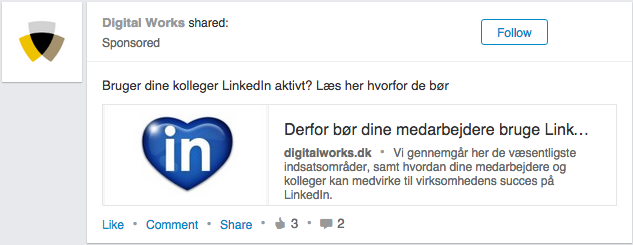
TAK 🙂 Som altid en virkelig nemt forståelig og tilgængelig guide fra dig/jer.
Selv tak Annette – Dejligt at høre at du kan bruge den 🙂
De bedste hilsner
Charlotte, Digital Works
Må man lægge tilbud op på sin firma Linkedin profil? – fex som henvisning til hjemmeside. Eller skal det laves som annonce?
vh Berit
Hej Berit
Du må som sådan gerne lægge tilbud og lign. op fra din virksomhedsside på LinkedIn – dog anbefaler vi at man tænker “berigelse” ind i arbejdet, og ikke udelukkende poster tilbud og reklame.
Annonceringen i form af ‘sponsored updates’ kan være et godt supplement ift. at sikre at du når den rette målgruppe.
De bedste hilsner
Charlotte, Digital Works
Når man annoncere på LinkedIn, skal det så som hovedregel være stillinger o.s.v. man annoncere med. Jeg har her i tanke at annoncere med nogle specifikke produkter, som jeg gerne vil ramme udelukkende erhvervsdrivende. Jeg sælger biler, og jeg tænker her på nogle varevogne, som jeg vil reklamere gennem LinkedIn for at ramme tømre, murer og andre erhvervsdrivende. Må man/kan man det, har i nogle anbefalinger?
Hej Kasper
Man både må og kan 🙂
Du kan fint lave et opslag med fx et nyt produkt, og så vælge at sponsere det overfor en udvalgt målgruppe. Dog skal man altid tænke, at værdiskabende indhold ofte performer bedre end “ren reklame” på LinkedIn. Men prøv dig frem.
Du vil måske opleve at du nemt kan købe dig til mange visninger, men at målgruppen måske ikke klikker og interagerer. Men det gør jo ikke noget, hvis relevant synlighed er din primære målsætning (?)
De bedste hilsner
Charlotte, Digital Works
Hej Charlotte,
tak for en rigtig god artikel, glæder mig helt til at komme videre med LinkedIN, det er meget aktuelt…
Tak for en god guide. Et enkelt lille spørgsmål; når man vælger et totalbeløb for hele kampagnen, skal man så alligevel tage stilling til “dagligt budget”?
Hej Anja,
Tak for dit spørgsmål. Det daglige budget er med til at angive, hvor længe kampagnen skal køre og er derfor stadig relevant. Er tidshorisonten for kampagnen ex lang, vil det give mening at sætte det daglige budget lavt. Ønsker du i stedet, at kampagnen skal køre hurtigst muligt, kan du vælge at sætte dit daglige budget til det samme som totalbeløbet. Håber det giver mening.
De bedste hilsner
Lærke, Digital Works
Tak for en god guide. Kan man ændre status på en kampagne fra inaktiv til aktiv? Altså hvis man gerne vil aktivere en “gammel” kampagne og bruge den igen?
Kære Mie,
Mange tak for din henvendelse.
Det er muligt at genaktivere en gammel kampagne igennem brugen af campaign manager på LinkedIn. Du kan læse mere om hvordan her: https://www.linkedin.com/help/linkedin/answer/3243/turning-on-and-off-a-campaign?lang=en
De bedste hilsner,
Filip, Digital Works